Cómo convertir tus imágenes en dibujos animados - Android

Diviértete con tus imágenes y conviértelas en divertidos dibujos animados con estas aplicaciones gratuitas de Android.

Cuando obtuvo su teléfono por primera vez, no tuvo más remedio que usar el navegador con el que estaba configurado. Cuando terminó de personalizar su dispositivo Android, probablemente terminó usando navegadores como Chrome, Opera o Firefox. Sin embargo, es posible que sienta que es hora de hacer un cambio y desee que otro navegador sea su motor de búsqueda predeterminado. Veamos cómo puede hacer que uno de los navegadores de búsqueda más populares sea el predeterminado en su dispositivo Android con Android 9, 10 y 11.
Si cree que es hora de hacer un cambio y desea utilizar otro navegador web, deberá acceder a la configuración de su dispositivo. Una vez que esté en Configuración, vaya a Aplicaciones y notificaciones.
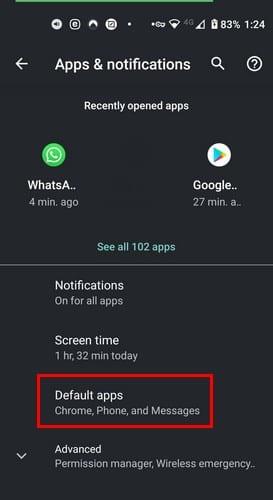
La siguiente opción que deberá tocar es Aplicaciones predeterminadas y cuando se abra, elija la opción de la aplicación Navegador.
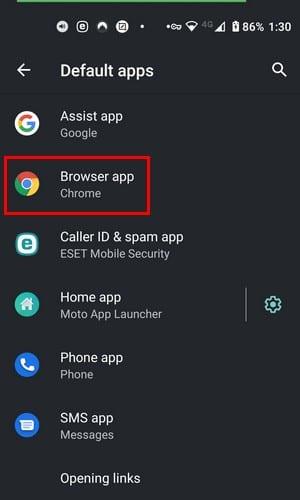
La opción de la aplicación del navegador enumerará todos los navegadores que ha instalado en su dispositivo. Si olvidó agregar, simplemente vaya a Google Play Store e instale su navegador preferido. Siga estos pasos nuevamente y aparecerá en la lista el navegador que acaba de instalar. No es necesario reiniciar su dispositivo Android.
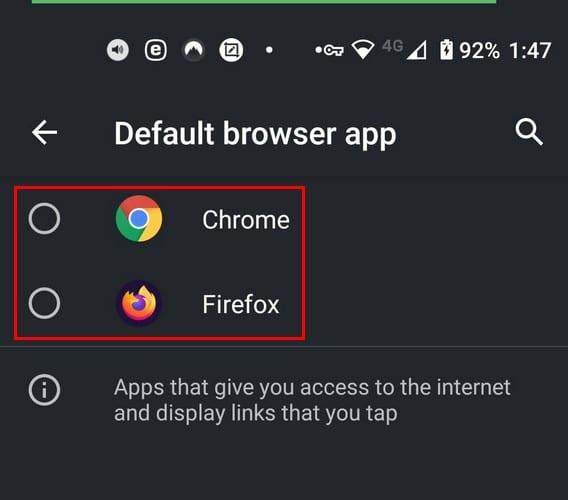
Si está disfrutando de uno de los últimos teléfonos Samsung y no le gustó el navegador que comenzó a usar, aquí le mostramos cómo puede cambiarlo. Ir a:
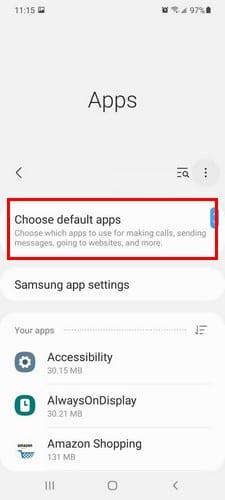
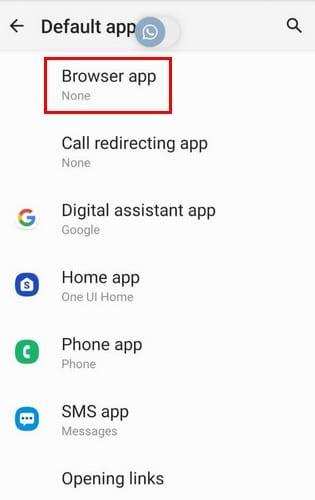
Una vez que esté en la opción de la aplicación Navegador, verá una lista de los navegadores que tiene en su S 21. Seleccione el navegador que desea usar y listo. No es necesario reiniciar su Galaxy S21.
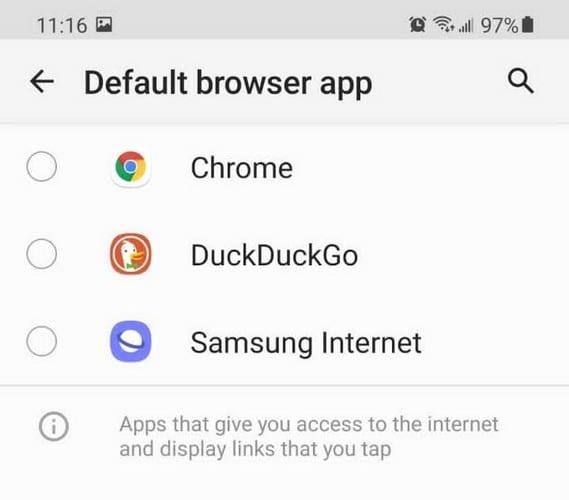
Cuando tenga ganas de usar su tableta, estos son los pasos a seguir para cambiar la aplicación de navegador predeterminada. Vaya a Configuración y, en la opción de búsqueda en la parte superior, escriba aplicaciones predeterminadas. Tan pronto como empiece a escribir la palabra predeterminada, debería aparecer la opción. Cuando lo haga, tóquelo.
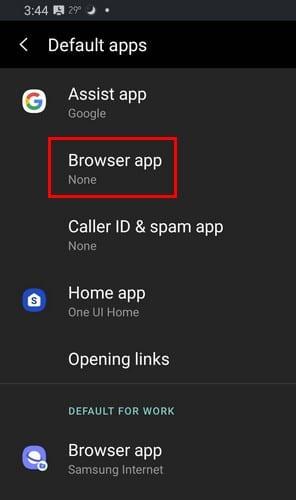
En las aplicaciones del navegador, verá una lista de todos los navegadores que ha instalado en su dispositivo Android. Elija el que desee tener como navegador predeterminado y listo.
Usas mucho los navegadores y deberías estar contento con la opción del navegador. Después de un tiempo, el navegador que está utilizando puede recibir cambios con los que no está satisfecho. Cuando eso suceda, es hora de ir a comprar un nuevo navegador y hacer que ese nuevo navegador sea su opción predeterminada. ¿Qué navegador ha establecido como navegador predeterminado en su dispositivo Android? Comparta sus pensamientos en los comentarios a continuación.
Diviértete con tus imágenes y conviértelas en divertidos dibujos animados con estas aplicaciones gratuitas de Android.
Dale a tu imagen el fondo que se merece cambiando el fondo con una de estas aplicaciones gratuitas de Android.
Empiece de nuevo y dé un nuevo nombre a su dispositivo Android. En tres sencillos pasos, su dispositivo Android puede tener otro nombre.
Evite que las palabras cambien automáticamente al agregar palabras al diccionario. Estos son los pasos a seguir.
¿Qué haces cuando Android no acepta tu PIN o patrón aunque sabes que estás usando el correcto? Utilice esta guía.
Los últimos años no han sido muy amables con Motorola. No solo han sido neutralizados en el extremo superior del espectro, sino que también se enfrentan a una dura competencia en el rango medio ...
Pruebe estos útiles consejos cuando el micrófono de su dispositivo Android no funcione. Consejos sencillos y fáciles de seguir.
Proteja su material y vea cómo puede agregar una marca de agua gratis en cualquier imagen o video.
Dale a tu video la velocidad que necesita con estas aplicaciones gratuitas de Android. Elija entre cinco aplicaciones de edición de video.
Crear un álbum de recortes es una forma excelente de organizar y presentar su historia personal o familiar. Dado que hay una aplicación para casi todo
Cambie la velocidad de cualquier video en Android de forma gratuita con esta útil aplicación. Agregue efectos de cámara lenta y de avance rápido al mismo video.
Cuando necesite conocer la dirección IP de su dispositivo Android, esta guía le mostrará cómo encontrarla.
En esta guía, aprenderá lo que debe hacer para que su Android sea compatible con su MacBook.
Descubra lo fácil que es eliminar una red WiFi de su dispositivo Android.
Vea rápidamente cuánto dar por consejos con una de estas aplicaciones gratuitas de Android. Un salvavidas si no eres bueno en matemáticas rápidas.
Manténgase seguro y oculte su número de teléfono en Android y iPhone sin utilizar aplicaciones de terceros. Siga los mismos pasos para mostrar su número de teléfono si alguna vez cambia de opinión.
Los archivos APK o Android Package son el formato principal en el que se distribuyen las aplicaciones de Android. Se pueden descargar, instalar y compartir con terceros.
Utilice el mejor explorador de archivos de Android posible de forma gratuita. Aquí hay algunos que le pueden gustar.
La pantalla de su teléfono que se apaga durante las llamadas es un comportamiento previsto para evitar que presione accidentalmente cualquier botón.
Libere espacio de almacenamiento interno en su dispositivo Android y guarde o mueva imágenes para guardarlas en la tarjeta SD. Mejore el rendimiento de sus dispositivos y mueva imágenes de alta calidad a su tarjeta SD.
Las historias de Facebook pueden ser muy divertidas de crear. Aquí te mostramos cómo puedes crear una historia en tu dispositivo Android y en tu computadora.
Aprende a desactivar los molestos videos que se reproducen automáticamente en Google Chrome y Mozilla Firefox con este tutorial.
Resuelve el problema en el que la Samsung Galaxy Tab S8 está atascada en una pantalla negra y no se enciende.
Lee ahora para aprender a borrar música y videos de Amazon Fire y tabletas Fire HD para liberar espacio, desordenar o mejorar el rendimiento.
Un tutorial que muestra dos soluciones sobre cómo evitar permanentemente que las aplicaciones se inicien al arrancar en tu dispositivo Android.
Este tutorial te muestra cómo reenviar un mensaje de texto desde un dispositivo Android usando la aplicación de Mensajería de Google.
Cómo habilitar o deshabilitar las funciones de corrección ortográfica en el sistema operativo Android.
¿Te preguntas si puedes usar ese cargador de otro dispositivo con tu teléfono o tablet? Esta publicación informativa tiene algunas respuestas para ti.
Cuando Samsung presentó su nueva línea de tabletas insignia, había mucho por lo que emocionarse. No solo el Galaxy Tab S9 y S9+ traen las mejoras esperadas, sino que Samsung también introdujo el Galaxy Tab S9 Ultra.
¿Te encanta leer libros electrónicos en las tabletas Amazon Kindle Fire? Aprende cómo agregar notas y resaltar texto en un libro en Kindle Fire.


























